Photoshop CS5百变画笔系列23耀眼的漩涡状星云.docx
《Photoshop CS5百变画笔系列23耀眼的漩涡状星云.docx》由会员分享,可在线阅读,更多相关《Photoshop CS5百变画笔系列23耀眼的漩涡状星云.docx(13页珍藏版)》请在冰豆网上搜索。
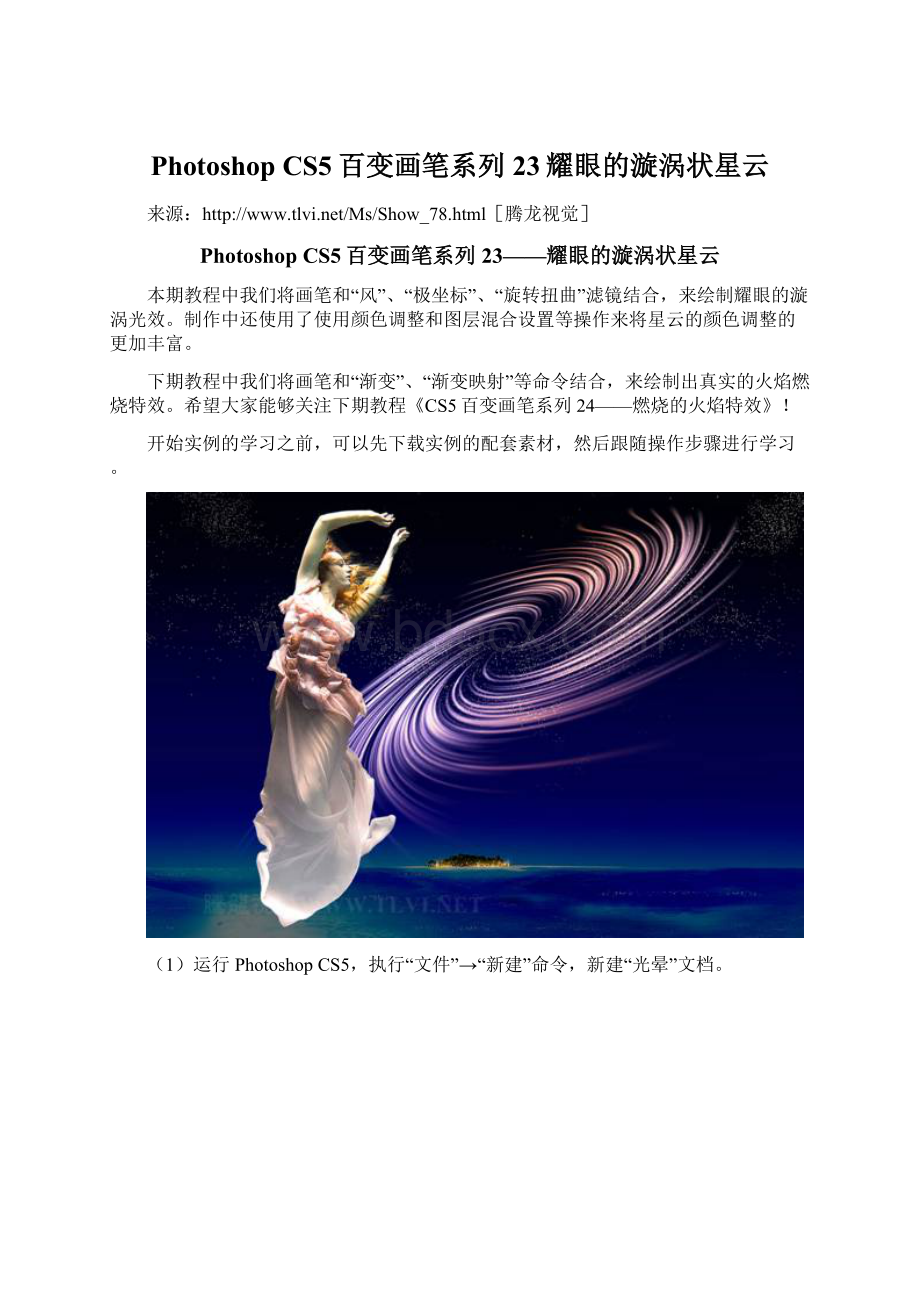
PhotoshopCS5百变画笔系列23耀眼的漩涡状星云
来源:
PhotoshopCS5百变画笔系列23——耀眼的漩涡状星云
本期教程中我们将画笔和“风”、“极坐标”、“旋转扭曲”滤镜结合,来绘制耀眼的漩涡光效。
制作中还使用了使用颜色调整和图层混合设置等操作来将星云的颜色调整的更加丰富。
下期教程中我们将画笔和“渐变”、“渐变映射”等命令结合,来绘制出真实的火焰燃烧特效。
希望大家能够关注下期教程《CS5百变画笔系列24——燃烧的火焰特效》!
开始实例的学习之前,可以先下载实例的配套素材,然后跟随操作步骤进行学习。
(1)运行PhotoshopCS5,执行“文件”→“新建”命令,新建“光晕”文档。
(2)将“背景”图层填充为黑色。
(3)选择“画笔”工具,并对其进行设置。
(4)设置前景色,使用“画笔”工具进行绘制。
(5)执行“图像”→“图像旋转”→“90度(顺时针)”命令。
(6)执行“滤镜”→“风格化”→“风”滤镜命令。
(7)执行“图像”→“图像旋转”→“90度(顺时针)”命令。
(8)执行“滤镜”→“扭曲”→“极坐标”命令。
(9)打开素材文件“蓝色天空.psd”文件,将“光晕”背景图层拖入。
(10)执行“滤镜”→“模糊”→“径向模糊”命令。
(11)执行“滤镜”→“扭曲”→“旋转扭曲”命令。
(12)对“图层1”进行“自由变换”操作。
(13)执行“图像”→“调整”→“色相/饱和度”命令。
(14)复制“图层1”,并执行“图像”→“调整”→“色相/饱和度”命令。
(15)更改“图层1”与“图层1副本2”的混合模式为“线性减淡(添加)”模式。
(16)为“图层1”、“图层1副本2”添加“蒙版”效果。
(17)使用“画笔”工具在蒙版上对图像边缘修整。
(18)显示所有图层,完成实例制作。